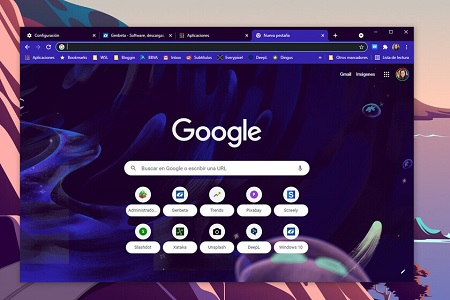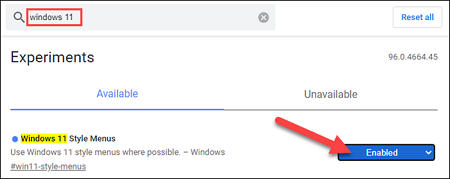چگونه تم مخفی ویندوز 11 گوگل کروم را فعال کنیم؟
- مجموعه: ترفندهای اینترنتی
نحوه فعال سازی تم مخفی کروم برای ویندوز 11
نحوه ی فعال سازی تم مخفی کروم برای ویندوز 11
در راستا فعال سازی تم مخفی کروم در ویندوز 11 ضرورت دارد گزینه پرچم را با عنوان "flag" فعال نمایید.
پرچم ها ویژگی های آزمایشی گوگل کروم به شمار می روند که به صورت پایدار در دسترس تمام کاربران قرار ندارند.
گام اول فعال سازی تم مخفی کروم برای ویندوز 11
در خصوص فعال سازی تم مخفی کروم برای ویندوز می بایست وارد تنظیمات گوگل کروم شوید. برای این منظور در سیستم کامپیوتر وارد مرورگر کروم شوید.
زین پس در بخش نوار آدرس عبارت " chrome://flags" را وارد نمایید و کلید میانبر enter را فشار دهید.
گام دوم فعال سازی تم مخفی کروم برای ویندوز 11
در گام دوم باید یک فلگ جدید را پیدا کنید. بدین ترتیب در کادر جستجوگر عبارت Windows 11 را سرچ نمایید. در طی این روند مشاهده خواهید کرد که عنوان Windows 11 Style Menus در صدر نتایج نمایش داده می شود. برای فعال سازی Enabled بر روی باکس یا جعبه موجود در بخش کناری آن کلیک نمایید و گزینه Enabled را انتخاب کنید.
سپس به منظور اعمال تغییرات بر روی گزینه " Relaunch" کلیک نمایید. شما می توانید با راه اندازی مجدد مرورگر کروم شاهد اعمال تغییرات و تم جدید در فضای مرورگر شوید.
بهتر است بدانید با فعال سازی تم کروم در ویندوز 11 تم جدید با آیکون های دارای عناصر شفاف و گوشه های گرد نمایش داده می شود.
احتمال می رود تحت تاثیر پیشرفت مرورگر کروم، با فعال سازی تم جدید مشکلاتی به ارمغان آید. با این وجود در آینده امکان بهره گیری از تم های جدید در مرورگر کروم به صورت پایدار در دسترس عموم کاربران قرار می گیرد.
امیدواریم از خواندن مقاله " فعال سازی تم مخفی کروم برای ویندوز 11" نهایت استفاده را برده باشید.
گردآوری : بخش کامپیوتر و اینترنت بیتوته